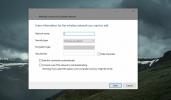5 základních kroků pro odstraňování problémů s řešením problémů se systémem Windows 10
Počítač může narazit na nejrůznější problémy a může mít konkrétní nebo obecnou příčinu. Pravděpodobně budete muset Googlu zjistit příznaky, abyste zjistili, co je špatného, ale vždy existuje několik věcí, které byste měli vždy zkusit, vždy zkusit něco jiného. Toto jsou základní kroky pro řešení problémů s řešením problémů systému Windows 10, které v mnoha případech vyřeší většinu problémů.
Restartujte systém
Ať už je váš systém špatný, může být vyřešen jeho restartováním. Lidé často publikovali na fórech nápovědy s velmi specifickým problémem a měli různá řešení, která jim navrhli ostatní, aby nakonec vše vyřešili restartem systému. Nikdy nepodceňujte tento krok a vždy to nejprve vyzkoušejte.
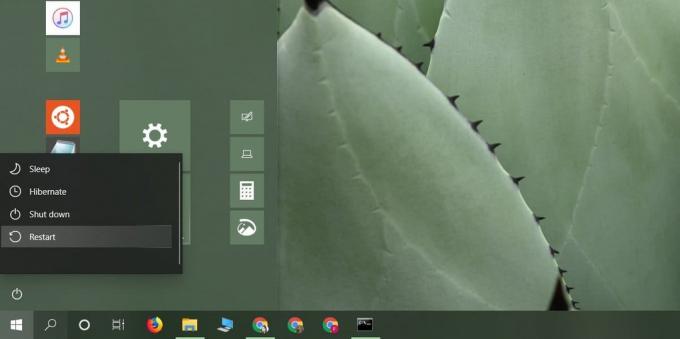
Spusťte Poradce při potížích
Věci se zlomit a na Windows 10, mají tendenci se zlomit často. V operačním systému existují určité součásti, které mají tendenci vytvářet více problémů než jiné, a proto je v systému Windows 10 vestavěná aplikace pro odstraňování problémů. Můžete jej spustit pro jakýkoli typ problému, který máte.
Otevřete aplikaci Nastavení a přejděte do skupiny Nastavení a zabezpečení. Vyberte kartu Poradce při potížích a přejděte dolů k položkám, pro které můžete spustit nástroj pro odstraňování problémů. Vyberte jakýkoli typ problému, který máte, a použijte všechny opravy, které poradce při potížích najde.
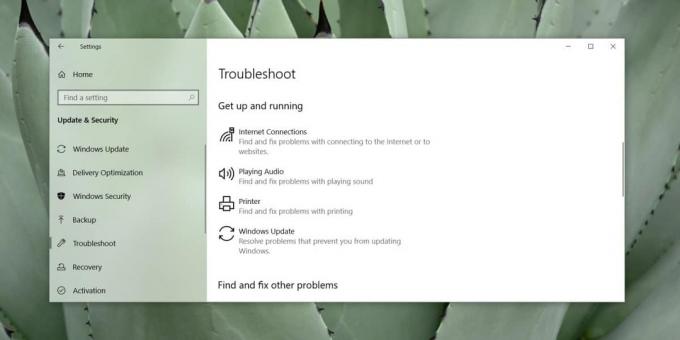
Upravit počáteční položky
Spouštěcí položka může být často příčinou problému. Nemusí se objevit okamžitě, tzn., Že se můžete setkat s problémem pouze několik minut poté, co jste zavedli na plochu. Důvodem je, že Windows 10 nespustí vše najednou. Postupuje tak postupně, aby systém nebyl okamžitě přetížen všemi procesy, systémem nebo jiným způsobem, které je třeba spustit.
Je možné, že jedna z vašich spouštěcích položek způsobuje problémy. Chcete-li to vyřešit, měli byste zakázat všechny spouštěcí položky a restartovat systém. Pokud se problém sám vyřeší, je to pravděpodobně způsobeno položkou, která se spustí při spuštění. Pomalu znovu povolujte jednotlivé položky, dokud se problém neobjeví.
Chcete-li povolit a zakázat spouštěcí položky, otevřete Správce úloh a přejděte na kartu Po spuštění, vyberte položku a v pravém dolním rohu klikněte na tlačítko Zakázat / Povolit.

Odpojte hardware
Hardware může způsobit potíže v jakémkoli systému a často neexistuje mnoho náznaků, kdy dojde k selhání hardwaru. Měli byste určitě spustit kontrola stavu vašeho SSD, ale pokud máte k systému připojený externí hardware, na kterém můžete pracovat, odstraňte jej a zkontrolujte, zda problém neodstraní. Externí disky mohou často způsobovat problémy, zejména pokud mají chyby, které je třeba opravit.
Zkontrolujte / aktualizujte ovladače
Windows 10 ráda aktualizuje ovladače. Nejnovější verze operačního systému poskytuje uživatelům větší kontrolu nad tím, jak jsou aktualizace nainstalovány, ale to neznamená, že už nikdy nebudete nuceni aktualizovat nový ovladač.
Vždy se vyplatí zkontrolovat, zda je k dispozici aktualizace ovladačů pro hlavní součásti vašeho systému; Síťové ovladače, GPU nebo grafické ovladače, ovladače Bluetooth, zvukové ovladače a dokonce i aktualizace systému BIOS.
Pokud jste nedávno dostali aktualizaci ovladače, může to být příčinou vašich problémů. Vraťte jej zpět, pokud je to možné, nebo hledejte online předchozí verzi. Aktualizace ovladačů můžete zkontrolovat ve Správci zařízení. Vyhledejte Správce zařízení. Rozbalte různé skupiny zařízení. Klepněte pravým tlačítkem myši na zařízení a vyberte možnost Aktualizovat ovladač.

Bonusová položka: Spusťte skenování sfc
Spuštění kontroly systémových souborů je často považováno za základní krok při odstraňování problémů. Je snadné spustit skenování, ale čtení protokolu není tak snadné, a proto jej nemůžeme položit mezi základní věci, které můžeme vyzkoušet. To znamená, že pokud výše uvedených pět kroků problém nevyřeší, mělo by to být vaše řešení.

Otevřete příkazový řádek s právy správce a zadejte následující. Po dokončení příkazu vydá soubor protokolu, který vám ukáže chyby, které mohl najít ve vašem systému souborů. Projděte si protokol a pokuste se je vyřešit co nejvíce z nich. Příkaz sám se také pokusí opravit problémy, které může vyřešit.
sfc / scannow
Vyhledávání
Poslední Příspěvky
Co je SSID a jak jej změnit
Když se připojíte k síti WiFi, identifikujete ji podle jejího názvu...
Zvýraznit: Převést zdrojový kód na formátovaný, zvýrazněný text syntaxe
Zvýraznit je výkonný formátovací zdrojový kód a zvýrazňovač, který ...
Jak sledovat využití dat pomocí Netflix
Služby jako Netflix a Hulu spotřebovávají velkou šířku pásma. Nejed...